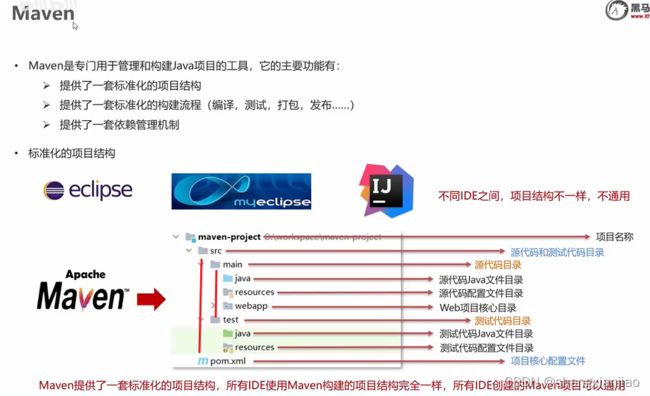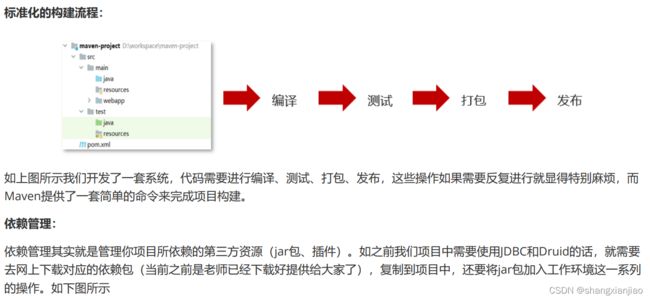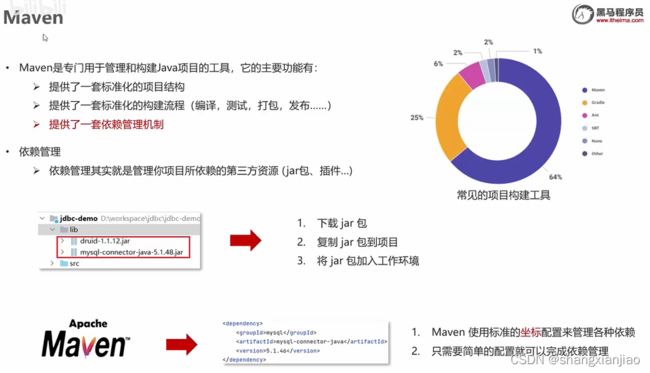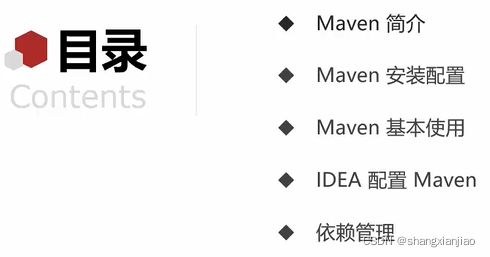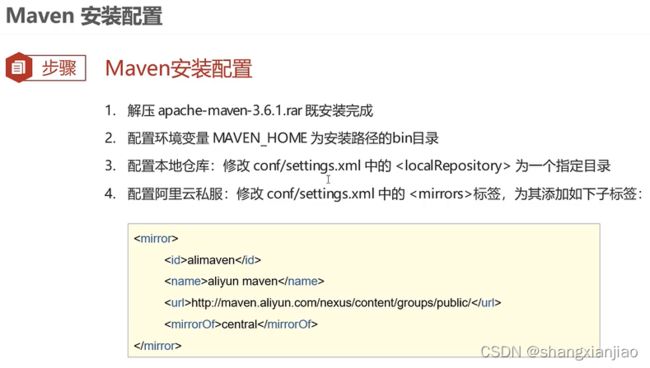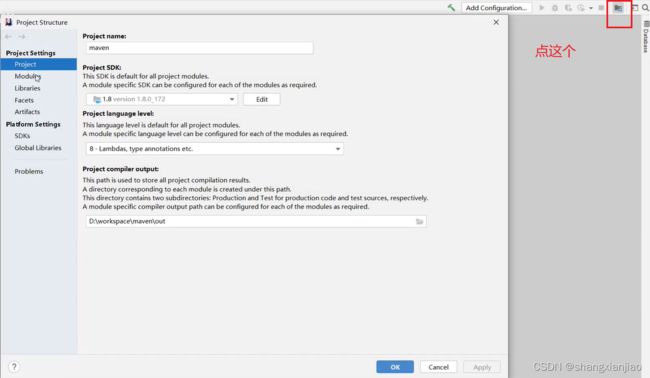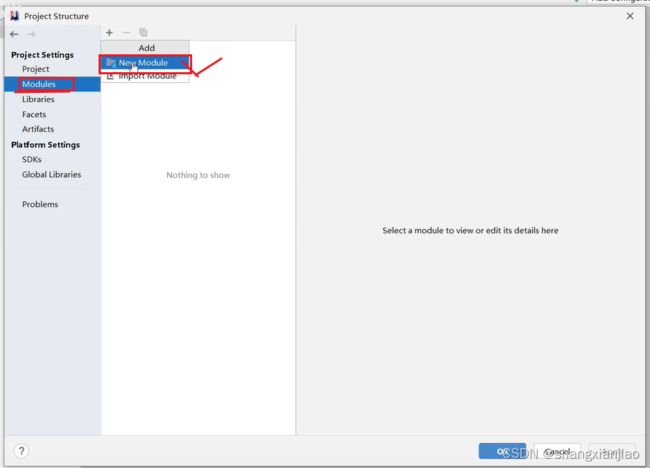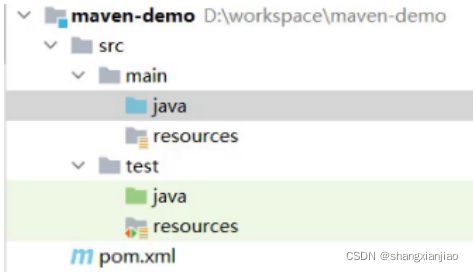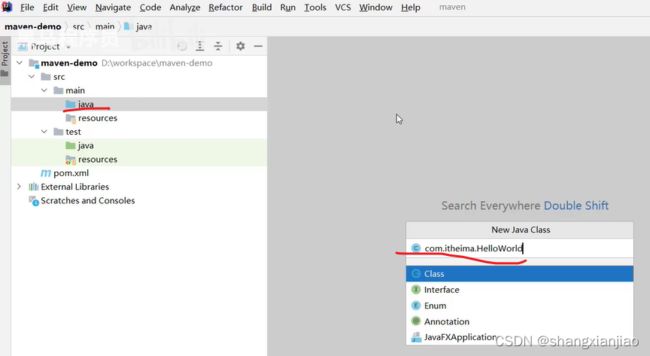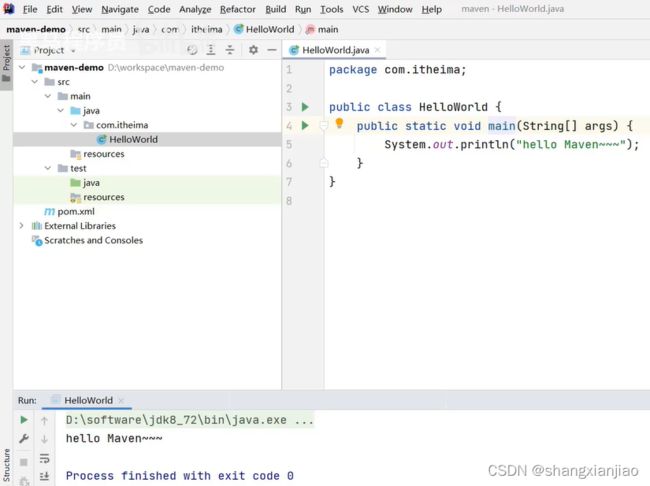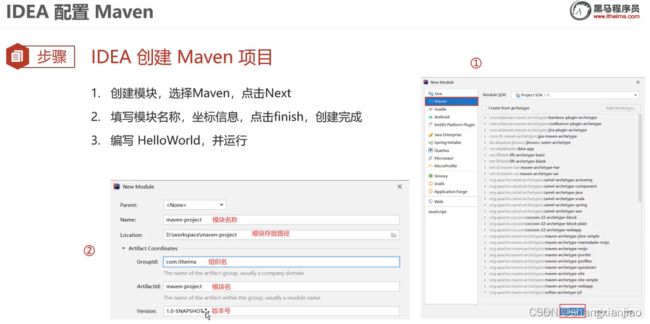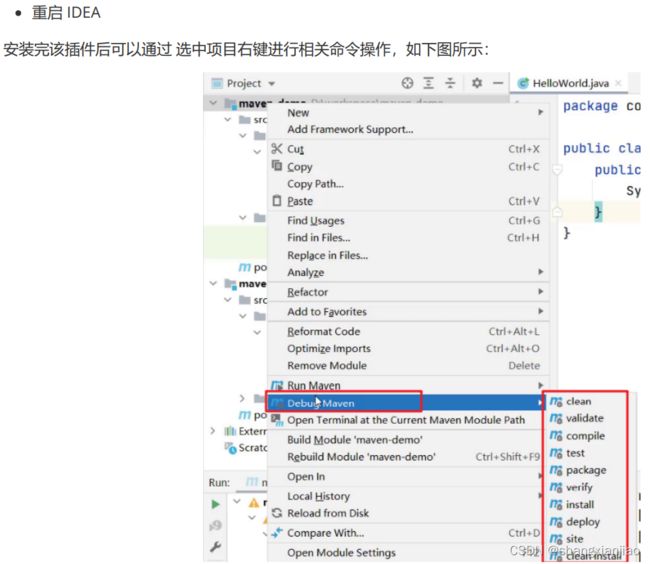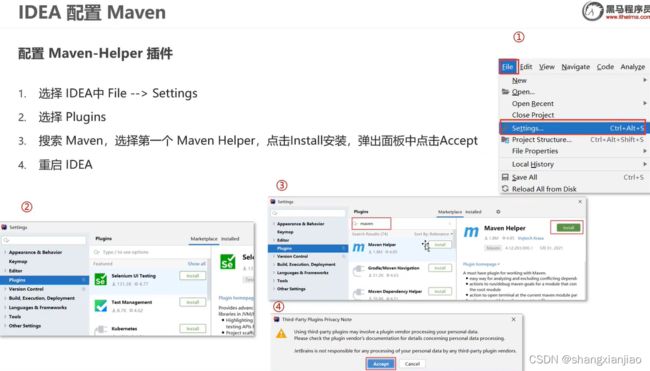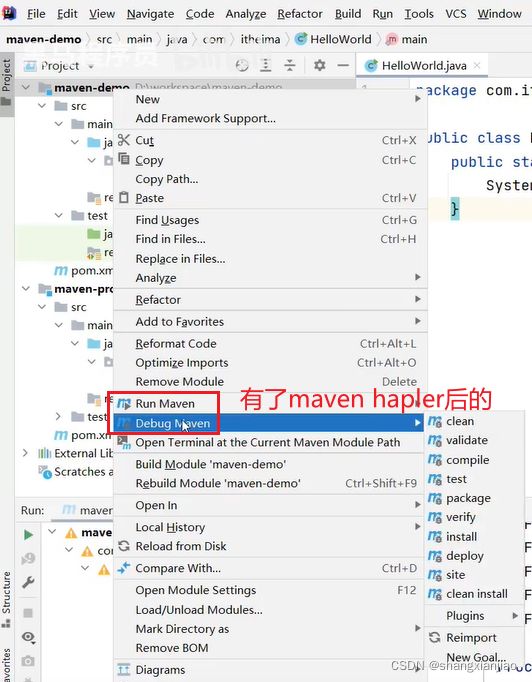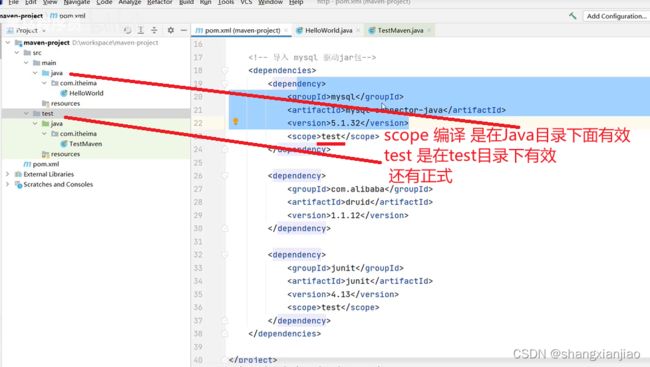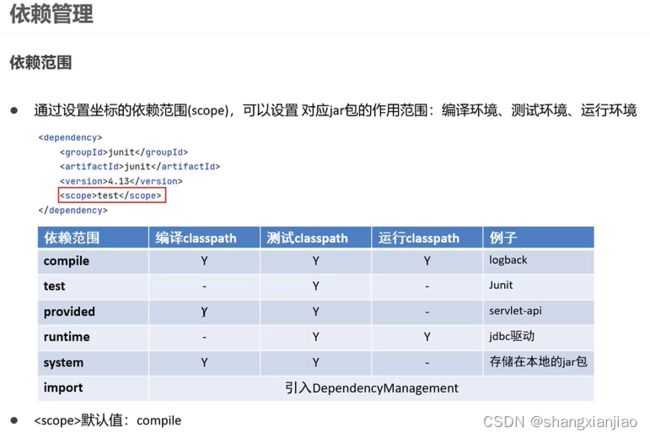Java maven
1、Maven
Maven是专门用于管理和构建Java项目的工具,它的主要功能有:
提供了一套标准化的项目结构
提供了一套标准化的构建流程(编译,测试,打包,发布……)
提供了一套依赖管理机制
标准化的项目结构:
项目结构我们都知道,每一个开发工具(IDE)都有自己不同的项目结构,它们互相之间不通用。我再eclipse中创建的目
录,无法在idea中进行使用,这就造成了很大的不方便,如下图:前两个是以后开发经常使用的开发工具
1.1 Maven简介
Apache Maven 是一个项目管理和构建工具,它基于项目对象模型(POM)的概念,通过一小段描述信息来管理项目的构
建、报告和文档。
官网 :http://maven.apache.org/
通过上面的描述大家只需要知道Maven是一个工具即可。Apache 是一个开源组织,将来我们会学习很多Apache提供的项
目。
1.1.1 Maven模型
项目对象模型 (Project Object Model)
依赖管理模型(Dependency)
插件(Plugin)

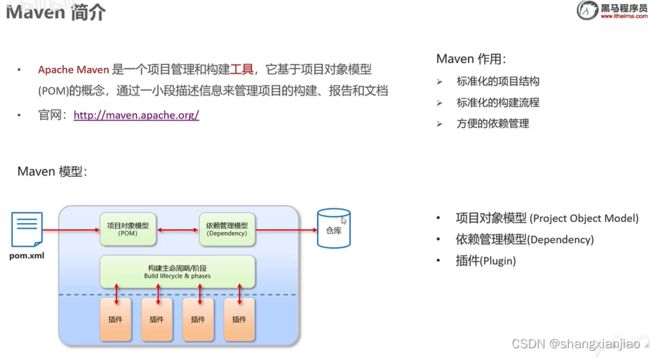
1.2 Maven安装配置
解压 apache-maven-3.6.1.rar 既安装完成
![]()
建议解压缩到没有中文、特殊字符的路径下。如课程中解压缩到 D:\software 下。
解压缩后的目录结构如下

bin目录 : 存放的是可执行命令。mvn 命令重点关注。
conf目录 :存放Maven的配置文件。 settings.xml 配置文件后期需要修改。
lib目录 :存放Maven依赖的jar包。Maven也是使用java开发的,所以它也依赖其他的jar包。
配置环境变量 MAVEN_HOME 为安装路径的bin目录
此电脑 右键 --> 高级系统设置 --> 高级 --> 环境变量
在系统变量处新建一个变量 MAVEN_HOME

在 Path 中进行配置
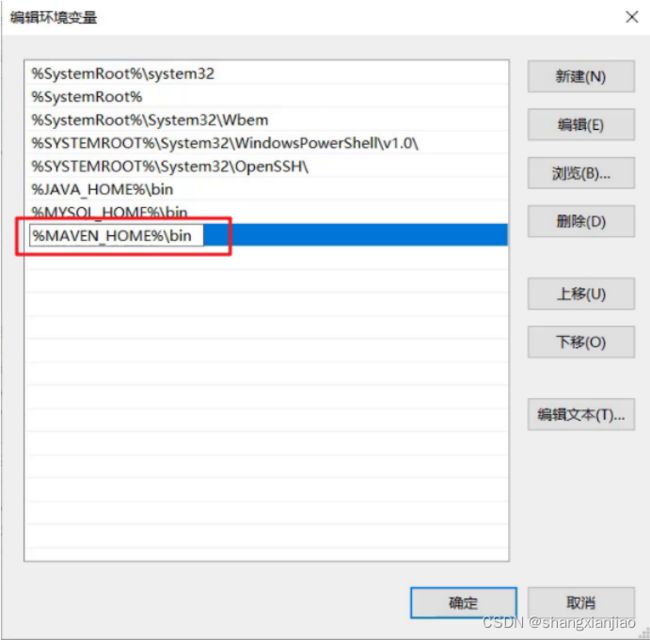
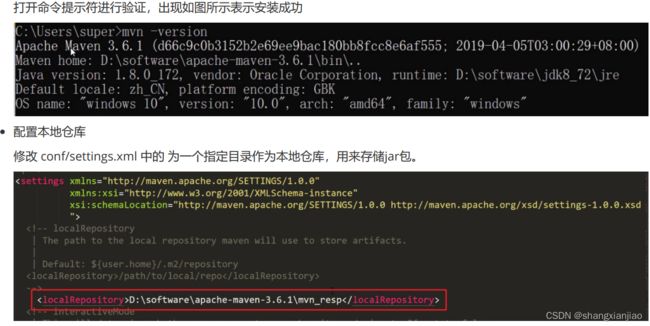
配置阿里云私服
中央仓库在国外,所以下载jar包速度可能比较慢,而阿里公司提供了一个远程仓库,里面基本也都有开源项目的jar包。
修改 conf/settings.xml 中的 标签,为其添加如下子标签:
<mirror>
<id>alimavenid>
<name>aliyun mavenname>
<url>http://maven.aliyun.com/nexus/content/groups/public/url>
<mirrorOf>centralmirrorOf>
mirror>
1.3 Maven基本使用
1.3.1 Maven 常用命令
compile :编译
clean:清理
test:测试
package:打包
install:安装

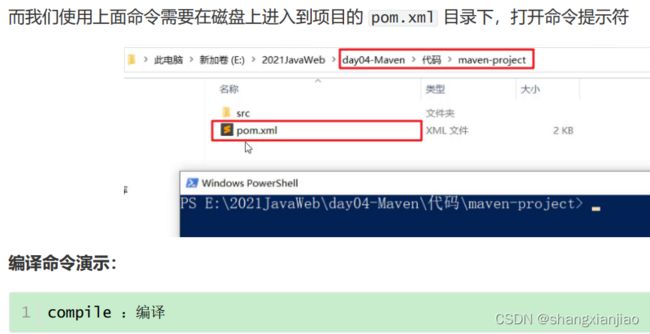
执行上述命令可以看到:
从阿里云下载编译需要的插件的jar包,在本地仓库也能看到下载好的插件
在项目下会生成一个 target 目录
![]()
清理命令演示:
mvn clean

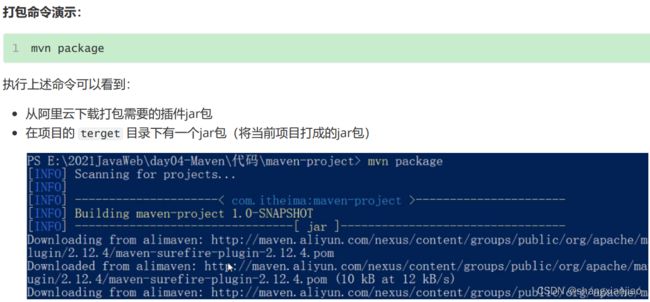
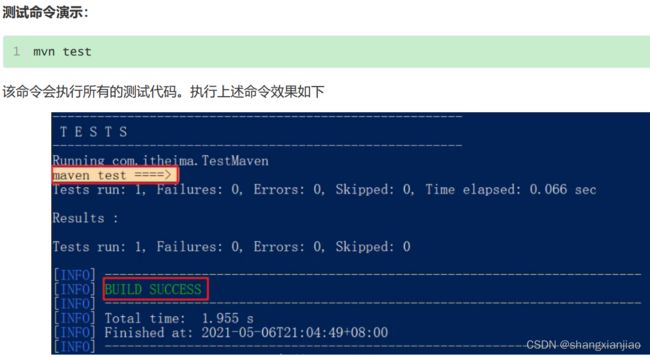
安装命令演示:
mvn install
该命令会将当前项目打成jar包,并安装到本地仓库。执行完上述命令后到本地仓库查看结果如下:

1.3.2 Maven 生命周期
Maven 构建项目生命周期描述的是一次构建过程经历经历了多少个事件
Maven 对项目构建的生命周期划分为3套:
clean :清理工作。
default :核心工作,例如编译,测试,打包,安装等。
site : 产生报告,发布站点等。这套声明周期一般不会使用。
同一套生命周期内,执行后边的命令,前面的所有命令会自动执行。例如默认(default)生命周期如下:

当我们执行 install (安装)命令时,它会先执行 compile 命令,再执行 test 命令,再执行 package 命令,最后执行
install 命令。
当我们执行 package (打包)命令时,它会先执行 compile 命令,再执行 test 命令,最后执行 package 命令。
默认的生命周期也有对应的很多命令,其他的一般都不会使用,我们只关注常用的:
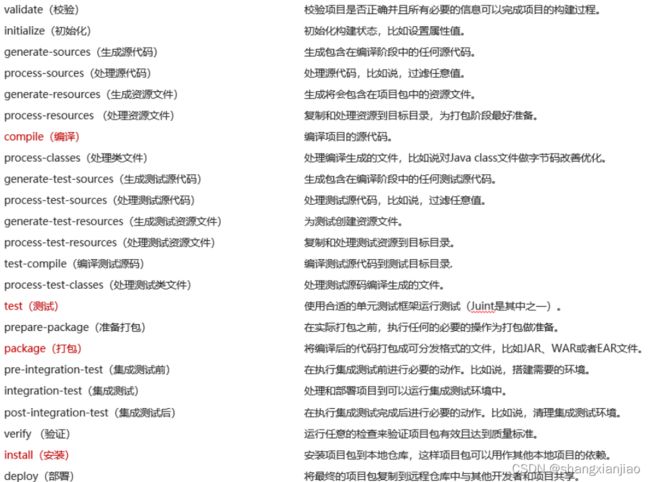
1.4 IDEA使用Maven
以后开发中我们肯定会在高级开发工具中使用Maven管理项目,而我们常用的高级开发工具是IDEA,所以接下来我们会讲解Maven在IDEA中的使用。
1.4.1 IDEA配置Maven环境
我们需要先在IDEA中配置Maven环境:
选择 IDEA中 File --> Settings
![]()
搜索 maven
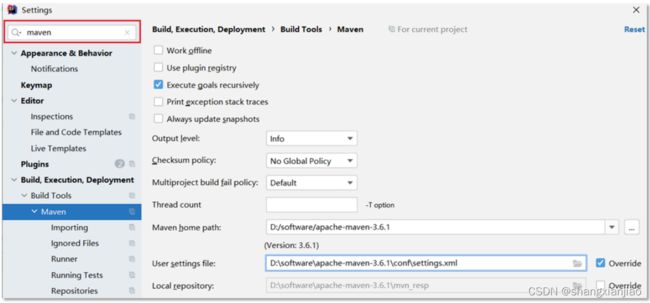
设置 IDEA 使用本地安装的 Maven,并修改配置文件路径
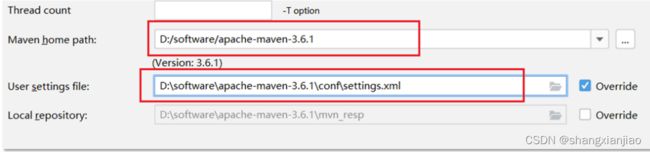
1.4.2 Maven 坐标详解
什么是坐标?
Maven 中的坐标是资源的唯一标识
使用坐标来定义项目或引入项目中需要的依赖
Maven 坐标主要组成
groupId:定义当前Maven项目隶属组织名称(通常是域名反写,例如:com.itheima)
artifactId:定义当前Maven项目名称(通常是模块名称,模块是有什么功能的,例如 order-service、goods-service)
version:定义当前项目版本号
如下图就是使用坐标表示一个项目:
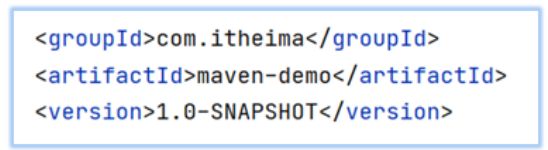
snapshot 快照,就是正在编写的版本
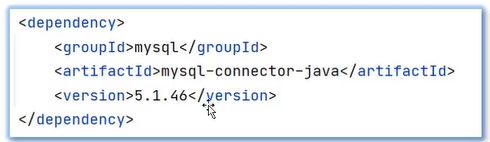
注意:
上面所说的资源可以是插件、依赖、当前项目。
我们的项目如果被其他的项目依赖时,也是需要坐标来引入的。
1.4.3 IDEA 创建 Maven项目
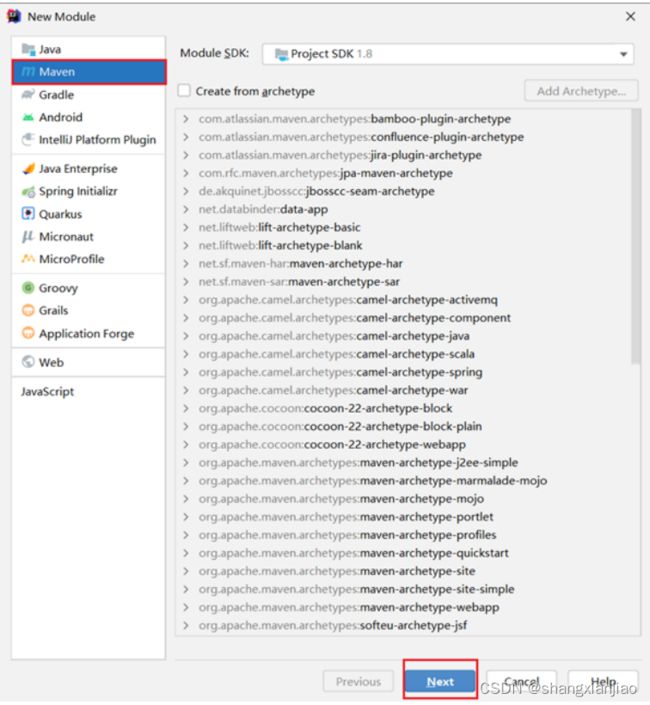
填写模块名称,坐标信息,点击finish,创建完成
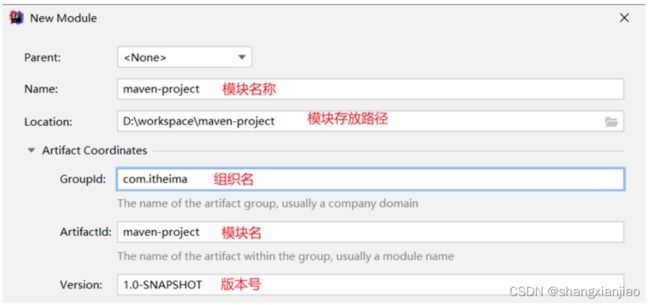
创建好的项目目录结构如下:
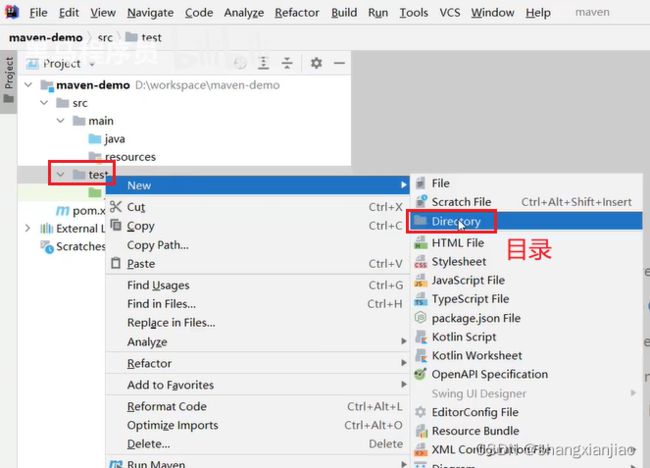
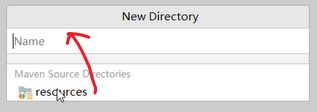
本来是test下没有资源,添加资源目录。这是智能提示,双击就补齐了。
1.4.4 IDEA 导入 Maven项目
大家在学习时可能需要看老师的代码,当然也就需要将老师的代码导入到自己的IDEA中。我们可以通过以下步骤进行项目的
导入:
选择右侧Maven面板,点击 + 号
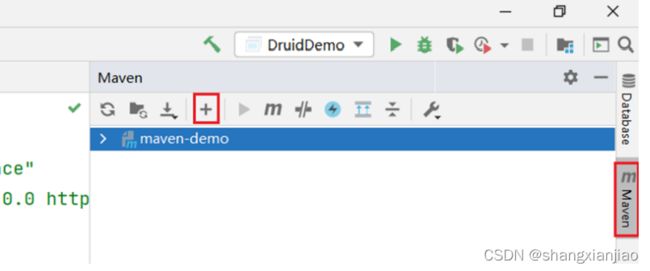

如果没有Maven面板,选择
View --> Appearance --> Tool Window Bars
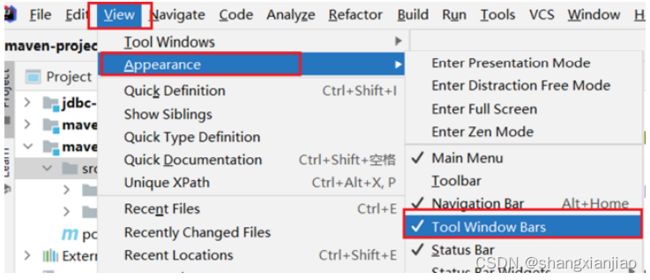
可以通过下图所示进行命令的操作:
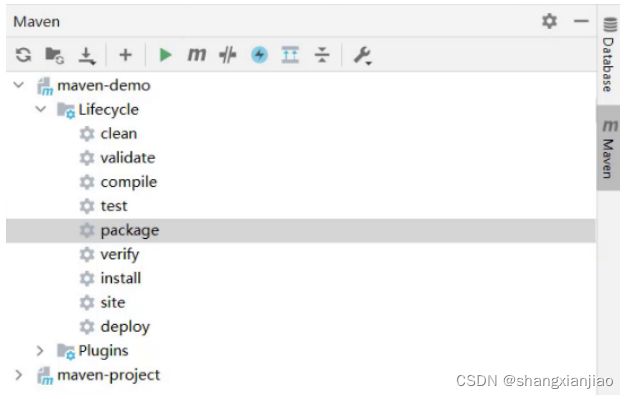
配置 Maven-Helper 插件
选择 IDEA中 File --> Settings
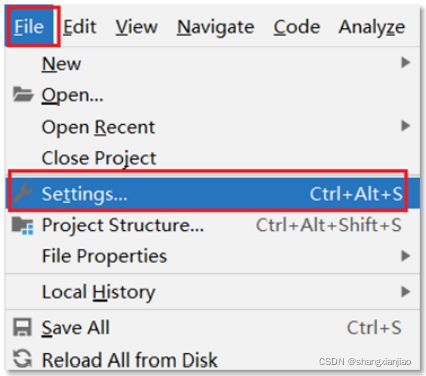



1.5 依赖管理
1.5.1 使用坐标引入jar包
使用坐标引入jar包的步骤:
在项目的 pom.xml 中编写 标签
在 标签中 使用 引入坐标
定义坐标的 groupId,artifactId,version
依赖的箭头,ctrl+shift / ctrl+shift / 有用过,会有提示
没用过,网上搜,MySQL maven
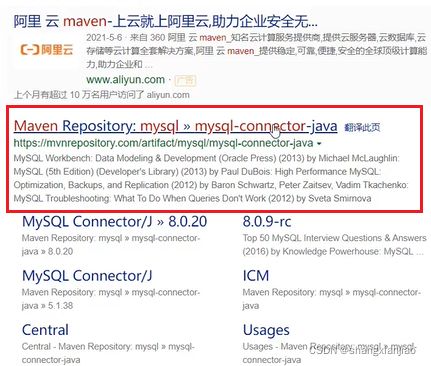
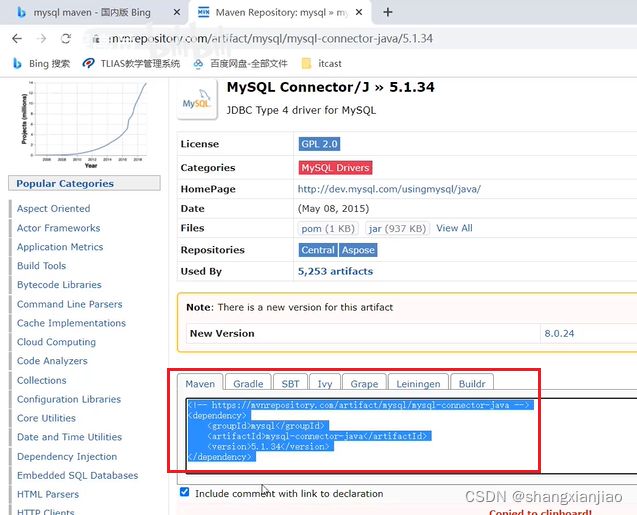
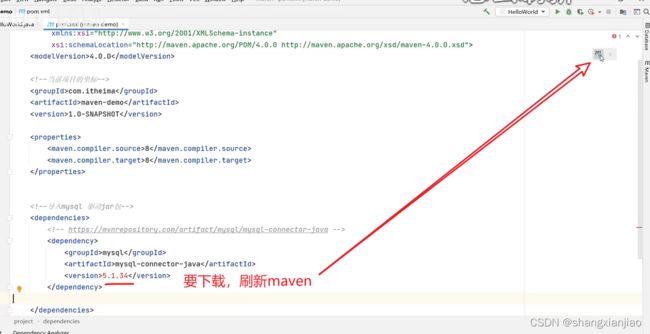
每次修改,点刷新才生效


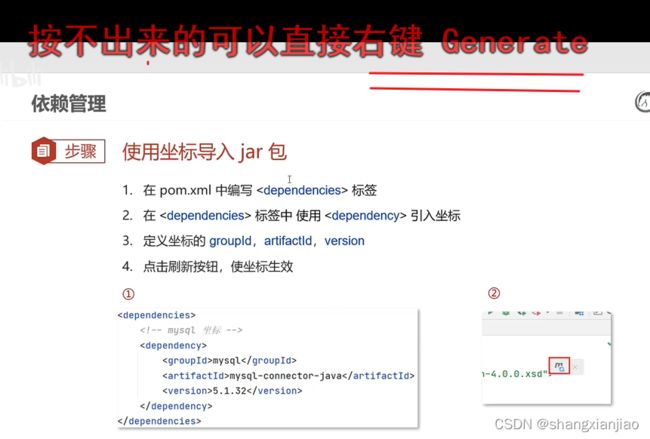
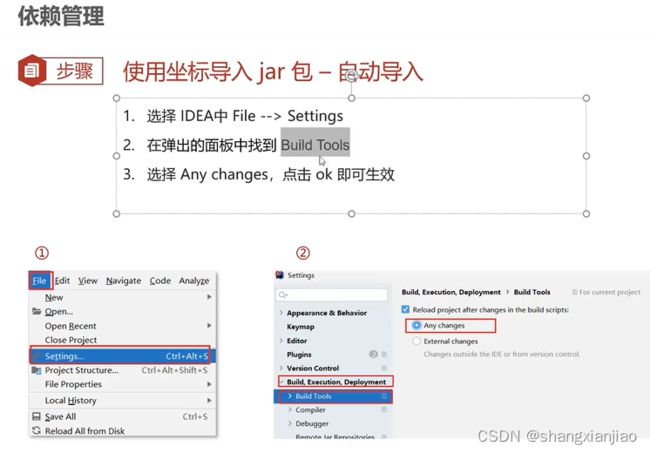
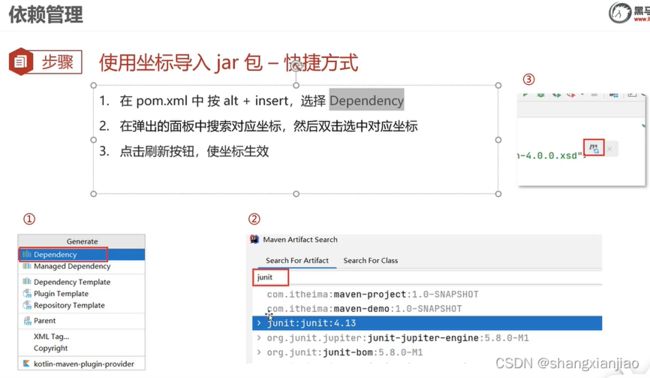

点击刷新按钮,使坐标生效
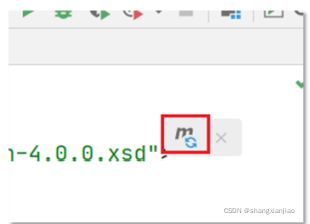
注意:
具体的坐标我们可以到如下网站进行搜索
https://mvnrepository.com/
快捷方式导入jar包的坐标:
每次需要引入jar包,都去对应的网站进行搜索是比较麻烦的,接下来给大家介绍一种快捷引入坐标的方式
在 pom.xml 中 按 alt + insert,选择 Dependency

在弹出的面板中搜索对应坐标,然后双击选中对应坐标
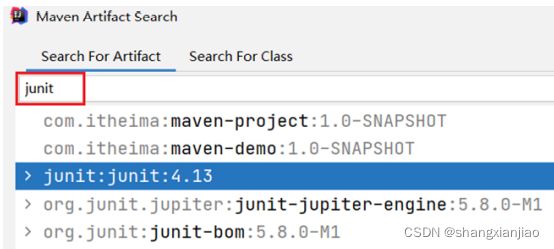
点击刷新按钮,使坐标生效
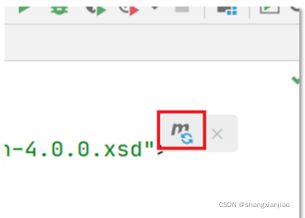
自动导入设置:
上面每次操作都需要点击刷新按钮,让引入的坐标生效。当然我们也可以通过设置让其自动完成
选择 IDEA中 File --> Settings
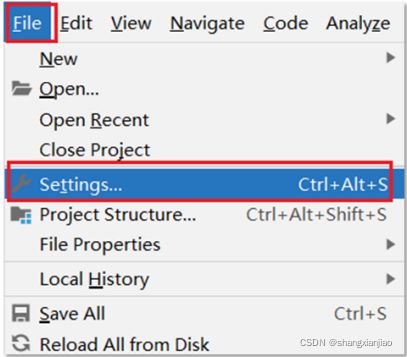
在弹出的面板中找到 Build Tools
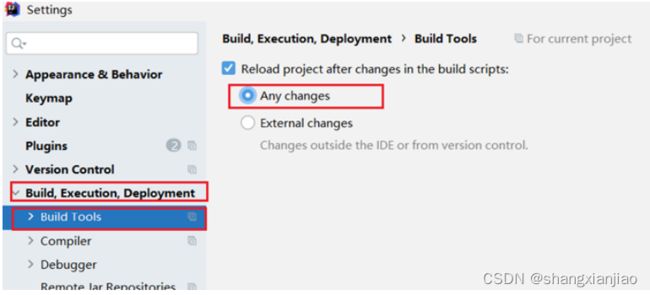
选择 Any changes,点击 ok 即可生效
,,,,,,,,,,,
1.5.2 依赖范围
通过设置坐标的依赖范围(scope),可以设置 对应jar包的作用范围:编译环境、测试环境、运行环境。
如下图所示给 junit 依赖通过 scope 标签指定依赖的作用范围。 那么这个依赖就只能作用在测试环境,其他环境下不能使
用。

那么 scope 都可以有哪些取值呢?
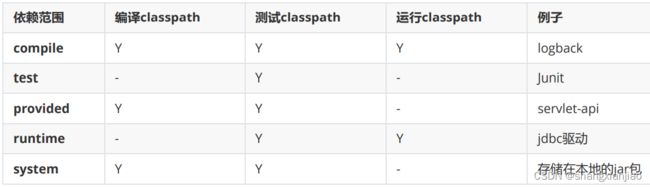
compile :作用于编译环境、测试环境、运行环境。
test : 作用于测试环境。典型的就是Junit坐标,以后使用Junit时,都会将scope指定为该值
provided :作用于编译环境、测试环境。我们后面会学习 servlet-api ,在使用它时,必须将 scope 设置为该值,不
然运行时就会报错
runtime : 作用于测试环境、运行环境。jdbc驱动一般将 scope 设置为该值,当然不设置也没有任何问题
注意:
如果引入坐标不指定 scope 标签时,默认就是 compile 值。以后大部分jar包都是使用默认值。